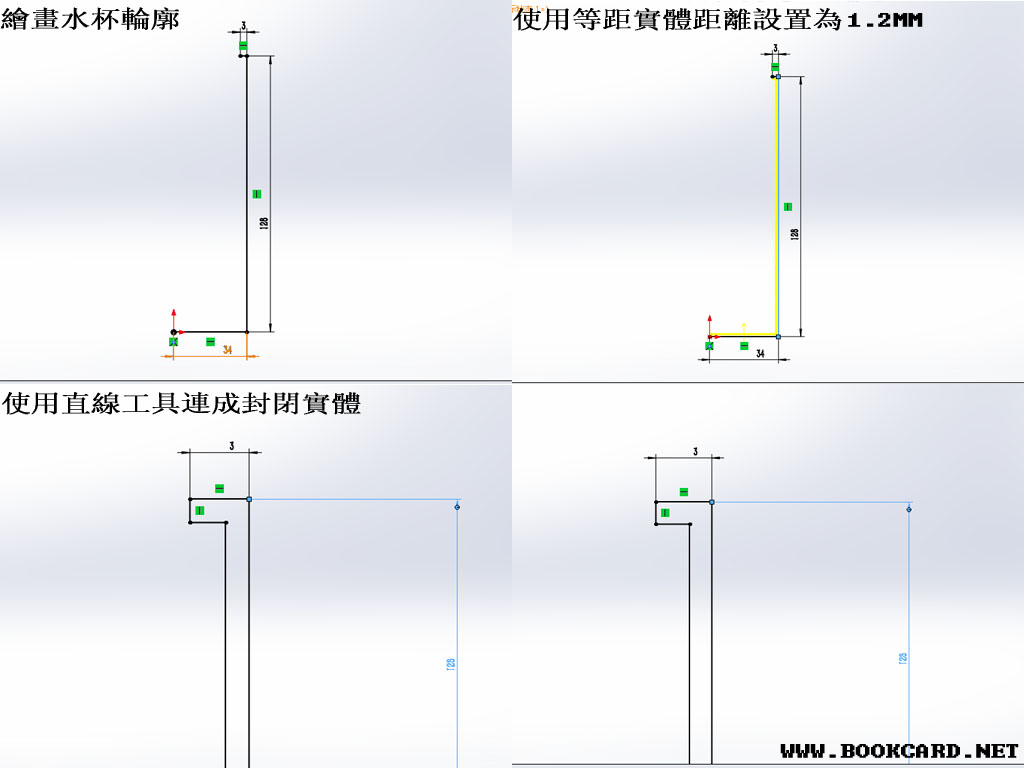
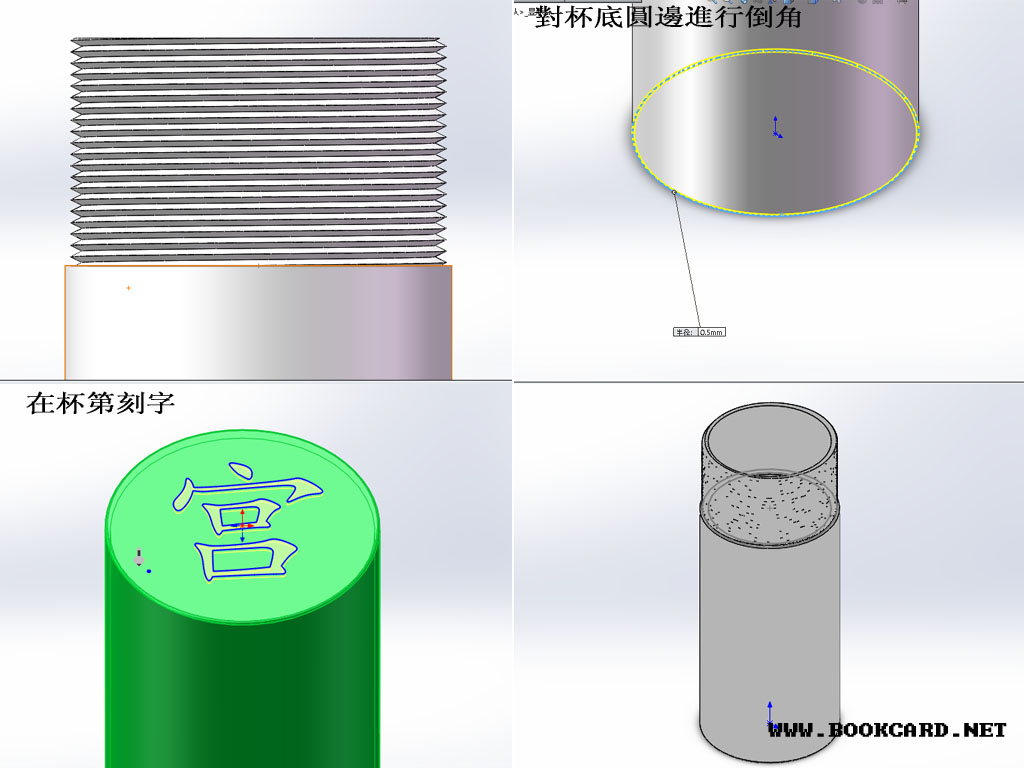
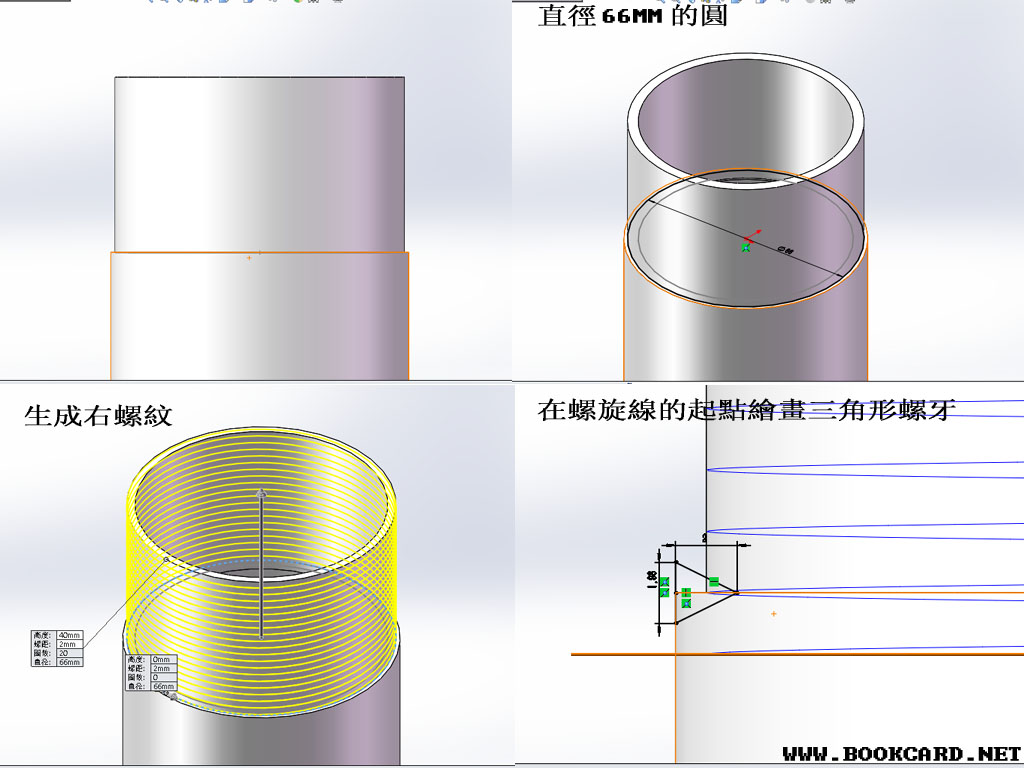
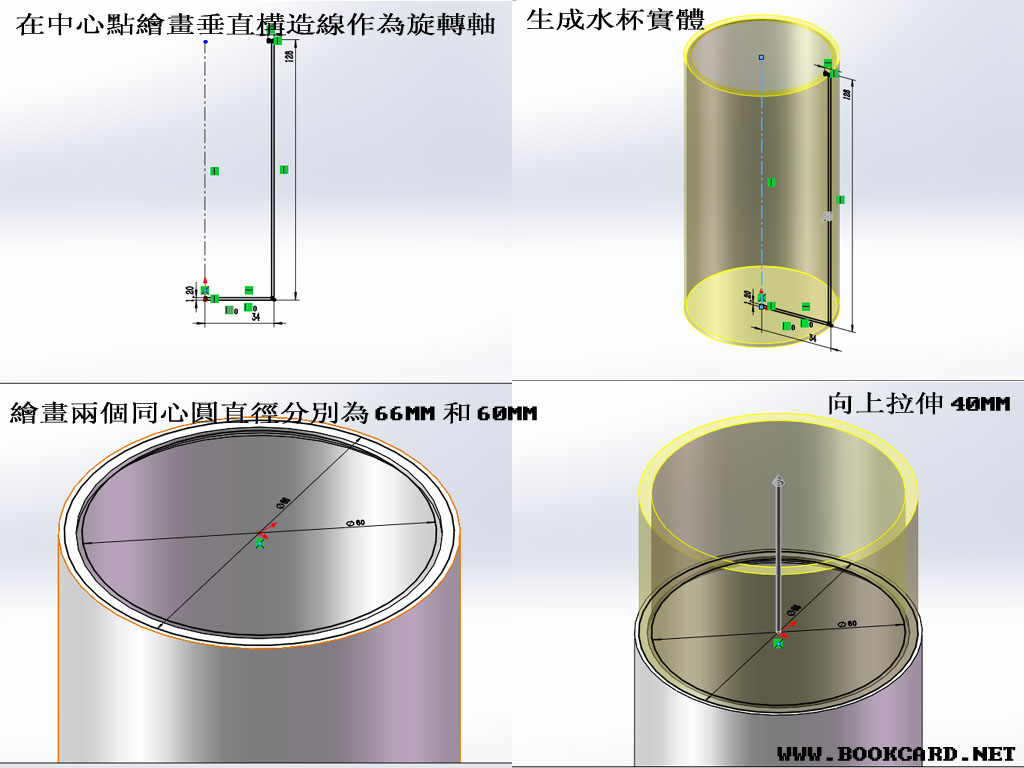
SOLIDWORKS 製作水杯3D模型,上次製作杯尺寸太大我的3D打印機打不出這套我會設計套小點而且加上文字.
- 新建零件模型
- 選擇”前視基準面”做為草繪平面.進入草圖模式
- 繪畫如上圖的草圖作為水杯輪廓,在原點繪畫一條34MM水準直線,在未端繪畫一條128MM垂直直線, 在未端繪畫一條3MM水準直線
- 使用”等距實體”距離設置為2MM
- 使用直線工具連成封閉實體.
- 在中心點繪畫一條垂直構造線作為旋轉軸.
- 先點選”旋轉軸”在使用”旋轉凸台”工具生成水杯實體.
- 在水杯的頂端繪畫兩個同心圓直徑分別為66MM和60MM退出草圖
- 向上拉伸40MM,不要鉤選”合併結果”這裏之所要分開生成實體,因為生成螺蚊線的時候會車到杯身.
- 在杯身128MMH作為揮畫面進入草圖模式在座標原點繪畫一個直徑66MM的圓,退出草圖.
- 使用”螺旋線”工具以66MM的圓草圖生成螺旋線,定義方式選擇”高度和螺距”,勾選”恒定螺距”,高度填40MM,螺距填2MM,起此角度0,勾選”逆時針”,生成右螺紋.
- 選擇”右視基準面”做為草繪平面.進入”草圖模式”
- 在”螺旋線”的起點繪畫三角形”螺牙”,高1.98MM,長2MM.退出草圖模式
- 使用”掃描切除”生成輪廓選擇”螺牙”,路徑選擇螺紋線.按確定生成螺紋,特幀範圍選擇”所選實體”
- 對杯底圓邊進行倒角
- 在杯第刻字
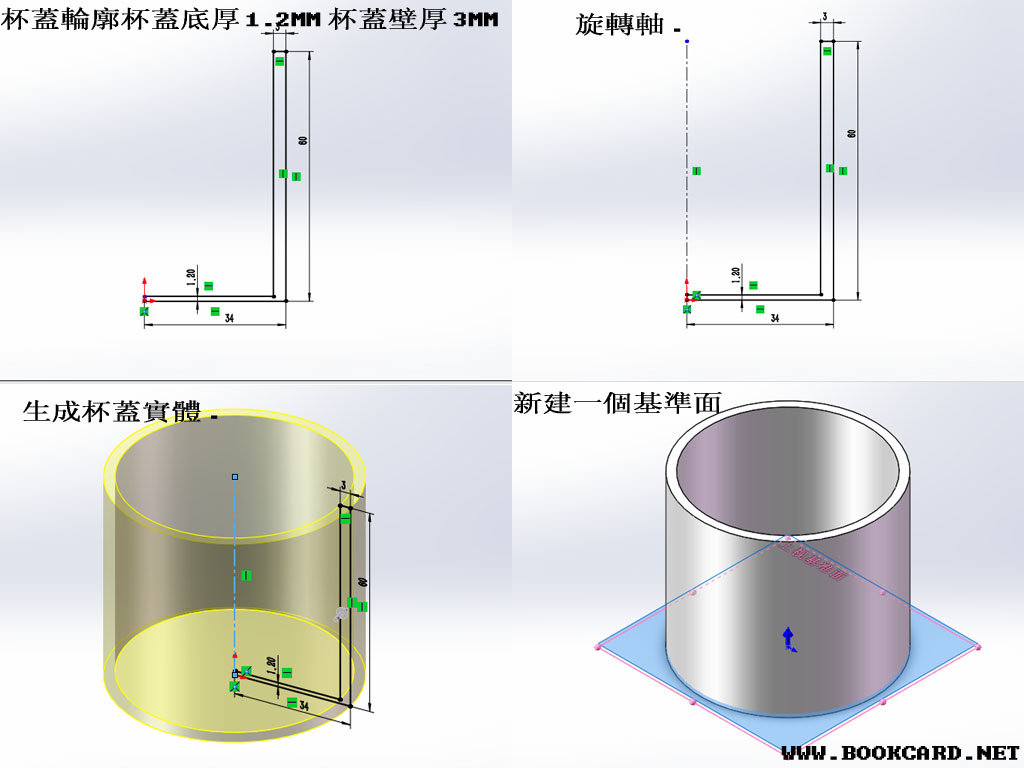
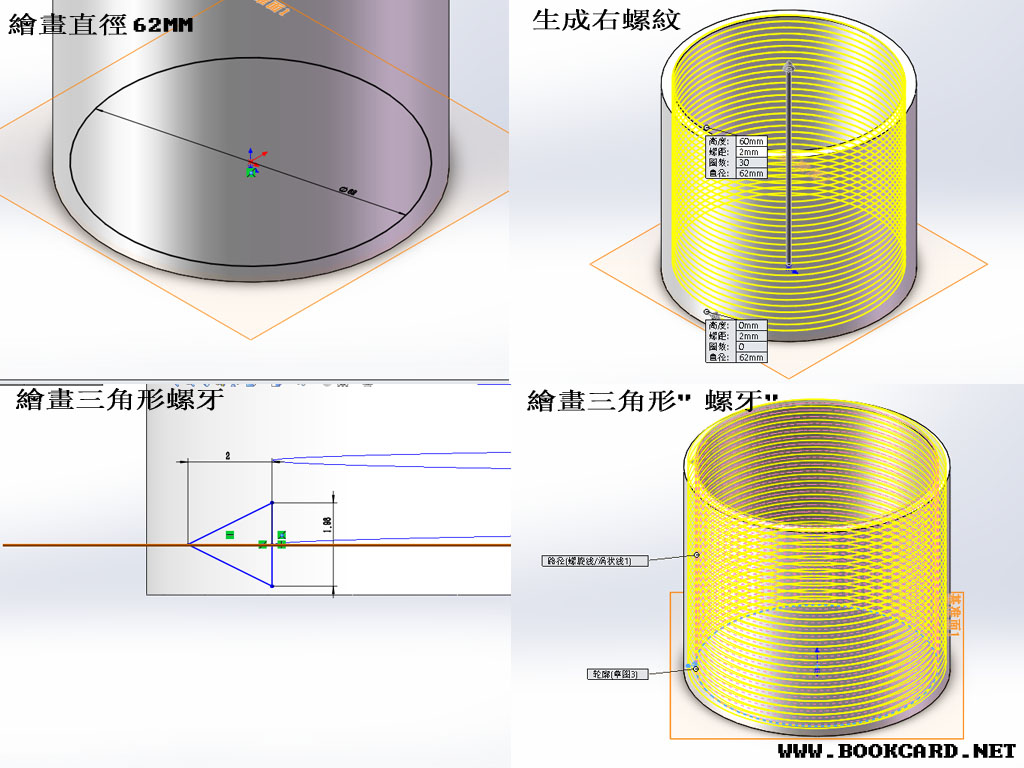
SOLIDWORKS 製作杯蓋
1新建零件模型
2選擇”前視基準面”做為草繪平面.進入草圖模式
3繪畫如上圖的草圖作位杯蓋輪廓,杯蓋底厚1.2MM, 杯蓋壁厚3MM
4在中心點繪畫一條垂直構造線作為旋轉軸.
5先點選”旋轉軸”在使用”旋轉凸台”工具生成杯蓋實體.
6新建一個”基準面”參靠點選擇”上視基準面”距離是1.2MM
7在新建基準面進入草圖模式在座標原點繪畫一個直徑62MM的圓,退出草圖.
8使用”螺旋線”工具以62MM的圓草圖生成螺旋線,定義方式選擇”高度和螺距”,勾選”恒定螺距”,高度填60MM,螺距填2MM,起此角度0,勾選”逆時針”,生成右螺紋.
9.選擇”右視基準面”做為草繪平面.進入”草圖模式”
10.在”螺旋線”的起點繪畫三角形”螺牙”,高1.98MM,長2MM.退出草圖模式
11.使用”掃描切除”生成輪廓選擇”螺牙”,路徑選擇螺紋線.按確定生成螺紋,特幀範圍選擇”所選實體”
12.對杯底圓邊進行倒角

水杯打印出來,證實著台3D打印機可以打2MM螺距,螺紋圈數太多.而且螺紋直徑錯了.
